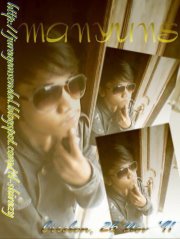MORLEY MARK TREMONTI POWER WAH

Morley mengeluarkan produk signature seriesnya MARK TREMONTI gitarisnya band alter bridge.
Pedal Wah yg satu ini sangat dashyat! dengan karakter yg lebih ”sangar” bisa dibilang lebih “galak” daripada produk pedal wah dari morley lainnya. Untuk orang yg memainkan gitar dengan aliran rock/metal cocok memakai wah ini.
FEATURE
Fitur di wah ini sangat simple atau bisa dibilang mudah untuk digunakan, hanya tinggal di "mainkan" tidak perlu untuk switch on/off seperti layaknya pedal wah yg lain, dengan tambahan booster yg bisa menambah gain sampai 20 dB dan tampilan diamond plate style pada footpadnya.
QUALITY
Perfect!!!!
VALUE
Pantas dengang kualitasnya... harga list di indonesia sekitar Rp. 1.750.000,-
SOUND
Sangat power dan konsisten, tidak jauh beda dengan pedal wah lainnya, mungkin bisa dibilang lebih "galak" dari pedal wah lainnya.
OVERALL
Sangat cocok untuk musik rock/metal.. dengan sound yg "galak"” lebih POWER!!!!
ROCK ON DUDE!!!
YQ BONECRUNCHER
"efek handmade dari Surabaya"

HISTORY
Gathering regional gitaris Surabaya tanggal 28 Januari 2007 membawa banyak berkah buat saya. Saat itu saya banyak bertemu sahabat-sahabat baru yang asik-asik dan saling mempererat silaturahim. Semua orang unik-unik, apalagi yang namanya om Yongki. Walau sudah cukup ‘berumur’, semangat om Yongki ini adalah semangat anak muda. Jauh lebih semangat dari yang muda-muda malah. Dan om Yongki ini adalah gitaris senior yang suka otak-atik efek gitar. Kadang memodifikasi efek yang sudah ada, kadang malah membuat efek sendiri karena beliau gak puas dengan sound efek yang sudah ada. Salah satu keahlian beliau adalah meniru sound suatu ampli dalam efek buatannya. Istilahnya Emulation. Beliau banyak membuat efek emulation dari ampli-ampli legendaris seperti Marshall Plexi, Marshall Super Lead, dan lain-lain. Salah satu efek buatannya yang tidak/belum diberi nama, dibawa saat gathering di Surabaya. Saya sempat mencobanya, dan langsung jatuh hati. Setelah saya tanya, ternyata harganya cuma 400 ribu rupiah! Harga yang sangat murah untuk sebuah efek yang menggunakan tabung (tube). Setelah janjian, besoknya saya ke rumah om Yongki. Awalnya beliau gak mau menjual efek ini pada saya, karena masih berupa prototype. Tapi setelah saya paksa-paksa akhirnya efek itu berpindah ke tangan saya secara resmi. Ha ha.
 FEATURES
FEATURESEfek mungil nan ringan ini mempunyai 4 knobs. Masing-masing knob punya fungsi-fungsi sendiri, yang sayangnya om Yongki sendiri lupa apa aja fungsinya (haha). Tapi yang pasti knob-knob ini jika diputar mempunyai pengaruh yang sangat signifkan pada soundnya. Secara garis besar ada knob ‘Volume In’, ‘Gain’, ‘Bass/Treble Boost’. Efek ini menggunakan sebuah tabung E1427AX sebagai ‘driver’nya, membuat efek ini jika dinyalain, soundnya akan sangat nendang. Awalnya, tabungnya ‘mecungul’ (bahasa jawa timuran, artinya: muncul) dari luar casingnya. Saya berpikir ‘How cool is that!’, tapi setelah saya berpikir-pikir lagi, hal ini bisa sangat berbahaya bagi tabungnya sendiri jika jatuh atau terinjak. Saya kemudian memutuskan untuk mencari suatu benda yang bisa menutupi tabung itu. Syukurlah dengan sedikit berusaha, saya menemukannya (penutup tube ini saya ambil dari karet ujung tiang penyangga keyboard yang bentuknya sangat pas untuk menutup tabung).
APPEARANCE
Tampilan macam apa yang bisa diharap dari sebuah prototype?, gak banyak. Apalagi om Yongki sendiri memang belum menemukan bahan yang pas untuk casingnya sehingga casing untuk efek ini menggunakan sebuah kotak dari plastik berwarna hitam legam. Walaupun ringan, kotak ini saya rasa lumayan kokoh. Saat membeli pertama kali, tubenya kelihatan muncul diluar, setelah sedikit menggunakan kreatifitas saya akhirnya berhasil menutup tube itu. Saya juga iseng-iseng menghias kotaknya dengan beberapa tempelan selotip berwarna kuning. Jangan tanya deh hasilnya. Hancuuur.
SOUND AND PERFORMANCE
Dari awal, om Yongki udah bilang kalo efek tujuannya untuk menyuntikkan ‘adrenalin’ pada efek lain. Saat gathering, saya menyumpai ‘menyuntikkan’ efek ini ke sebuah Rocktron Rampage. Soundnya jadi menggila. Kita sudah tau seperti apa soundnya Rampage, bayangin jika disuntikkan lagi sebuah booster untuk membakarnya. Hasilnya? Gila.
Yang paling gila ketika saya menggunakan Metal Zone. Banyak gitaris yang mencibir ketika efek buatan Boss ini dikeluarkan om Yongki. Namun setelah disuntikkan dengan efek buatan om Yongki (mulai saat ini kita sebut BoneCruncher ya), sound Metal Zone menjadi lebih fokus, dan tidak ‘glambyar’. Kemudian saya mencoba menggunakan efek andalan saya, Zoom GFX 707 untuk disuntikkan dengan BoneCruncher. Ketika mencoba distorsi Zoom yang disuntikkan dengan Boncruncher, soundnya jadi sangar abis. Malah kata temen saya, gak kalah dengan Rampage. Padahal saya cuma pake Zoom GFX 707. Mulai saat itu saat percaya dengan keandalan BoneCruncher, dan merayu om Yongki untuk menjualnya kepada saya. Saat latihan saya mencoba kombinasi ZOOM dan BoneCruncher di sebuah ampli Peavey Bandit. Ketika mencoba sound clean dari Zoom, dan ditambah BoneCruncher hasil soundnya seperti ketika saya mencolokkan efek-efek saya ini ke sebuah ampli MARSHALL!!. Ini mungkin karena om Yongki sendiri sangat terobsesi dengan sound tabungnya Marshall sehingga BoneCruncher mempunyai sound seperti itu. Sound gitar saya jadinya malah seperti salah satu idola saya; John Frusciante (Red Hot Chili Peppers). Saya memang dari dulu mencari sound seperti ini karena mengharapkan sound crunch yang nendang dari sebuah Zoom GFX 707 adalah hal yang hampir mustahil.
KEKURANGAN
Seperti yang kita tahu, sebuah efek prototype masih memerlukan banyak riset dan pengembangan, sebelum produk ini dijual. BoneCruncher masih belum memiliki desain casing yang kokoh agar bisa ‘bertahan’ diatas panggung musik keras yang brutal. Om Yongki sendiri mengakui bahwa beliau memang belum menemukan bahan yang pantas. Pada sisi sound, sebenarnya sudah sangat bagus, namun ada sedikit hiss ketika efek ini dinyalakan. Tapi hiss ini sangat-sangat tidak mengganggu sound secara keseluruhan karena terkesan tertutupi oleh sound asli efek ini yang GILA. Lagian, banyak juga kok efek-efek ngetop yang menghasilkan hiss seperti ini. Jika tidak terlalu perfeksionis, kita pasti akan menganggap hiss ini sebagai sesuatu yang masih dalam tahap kewajaran. Knob-knob juga masih belum jelas fungsinya, karena om Yongki sendiri lupa. Jadi saya masih meraba-raba ketika ingin mencari settingan yang pas karena gak tau mana ‘Gain’, ‘Volume’, dan lain-lain. Mungkin jika efek ini dibuat lagi versi ‘revised’nya, saya yakin om Yongki bisa menjelaskannya lagi secara detail. Saya sendiri belum mencoba kehandalan efek ini di panggung-panggung besar dengan power gede. Jadi saya belum bisa menuliskan review efek ini secara utuh.
KESIMPULAN
Bagi mereka yang suka ekperimen, dan ingin menampilkan identitas sound yang khas, efek ini sangat boleh untuk dicoba. Satu yang paling unggul dari efek ini, ia bisa membuat sound gitar menjadi overdrive yang warm, nyaman di kuping, dan memiliki sustain yang panjang. Sekedar meniru iklan teh botol, ‘Apapun amplinya, soundnya tetap kayak Marshall!”. Jangan dilupakan bahwa tugas efek ini memang adalah untuk men-drive sebuah ampli atau efek lain.
PENUTUP
Efek ini saya beri nama BoneCruncher karena sound crunchnya sangat menggigit tulang!. Istilah ini lahir dan dipelesetkan dari kata ‘Crush Bone’, sebuah istilah dalam permainan basket.
If you want to crunch bones, use the BONECRUNCHER!
GUITAR XCITER

The ‘Wide Screen’ quality guitar processors
“Aphex Guitar Xciter? Apaan sih?”
Ok! Here we go!
Guitar Xciter adalah sebuah prosesor gitar yang memiliki fungsi yang sangat unik. Kenapa?
Karena benda ini berfungsi bukan untuk mempertebal suara gitar, bukan sebagai booster, dan bukan untuk menambah gain sampai terdengar ‘overload/overdrive’. Tetapi untuk memperluas dimensi dan jangkauan frekuensi suara gitar anda!
Memperluas?
Ya! Memperluas!
Mungkin anda sudah mengenal benda yang bernama Equalizer. Fungsi Guitar Xciter hampir mirip dengan itu.
Mirip! Tetapi tetap tidak sama.
Kita bisa bandingkan Aphex Guitar Xciter dengan Equalizer (dengan setting frekuensi yang sama). Tetapi akan tetap ada ‘sesuatu’ yang terdapat pada Guitar Xciter yang tidak dapat digantikan oleh Equalizer manapun!
Kenapa?
Karena sifat equalizer adalah mem-boost frekuensi secara spesifik. Sedangkan Guitar Xciter tidak difungsikan untuk mem-boost sebuah atau bahkan nilai frekuensi secara keseluruhan secara spesifik. Tetapi Ia ‘menyebarluaskan’ spektrum frekuensi gitar hingga sound gitar akan terdengar lebih lebar dan natural.
(Mungkin hal ini tidak dapat di deskripsikan secara pasti lewat kata-kata. Untuk hasil yang lebih maksimal, anda harus mencobanya sendiri.)
Guitar Xciter memberikan perluasan dimensi pada sound gitar anda, yang membuat suara gitar akan terdengar lebih open tetapi tidak ‘tweak’, lebih punch tetapi tidak ‘muddy’ serta lebih ‘fat’ dan ‘jernih’ tetapi tidak menjadi glassy.
Ada empat buah kenop fungsi pada Guitar Xciter, yaitu Lo Tune dan Lo Blend, Hi Tune dan Hi Blend.
Kenop Lo Tune dan Lo Blend berfunsi untuk membuat sound gitar menjadi fat dan punchy. Tetapi tetap menjaga clarity pada petikan senar gitar (dengan dipadukan bersama kenop Hi).
Sedangkan Kenop Hi Tune dan Hi Blend akan membuat sound gitar lebih bright dan open. Tanpa menjadi terdengar glassy dan metalik.
Fungsi lain yang terdapat pada Guitar Xciter adalah bahwa Ia juga merupakan DI (Direct) Box yang handal!
Fungsi ini juga dapat digunakan bersamaan dengan fungsi awalnya yaitu prosesor, jadi tidak terpisah dalam penggunaannya. Anda dapat memilih switch ‘Wet’ dan ‘Dry” pada fungsi ini. Jika switch Dry yang dipilih maka yang keluar adalah sinyal gitar tanpa pengaruh suara dari efek/prosesor lain yang diletakkan sebelum Guitar Xciter. Dan jika switch Wet yang dipilih, yang keluar adalah sinyal gitar yang sudah tercampur oleh suara efek/prosesor yang terdapat sebelum Guitar Xciter.
And there is more!!
Ada sebuah switch disebelah input pada alat ini yang dapat memilih apakah gitar yang akan digunakan adalah gitar aktif atau tidak aktif (pasif). Karena gitar aktif memiliki output yang lebih besar dari yang pasif maka switch ini difungsikan untuk mengatur stabilitas sinyal gitar aktif supaya gain dan output nya tidak terlalu besar, yang akan menyebabkan tidak maksimalnya suara yang diproses. Dan hal ini tidak bersifat/menyebabkan kompresi pada sinyal gitar.
Sebuah pedal yang sangat fleksibel dan fungsional dalam penggunaannya. Apapun musik yang dimainkan, dari POP hingga METAL, Guitar Xciter rules!
NOTE :
Untuk memainkan musik METAL or ANY DISTORTED MUSIC, disarankan agar meletakkan Guitar Xciter ke send return ampli. You’ll hear the difference!!
Gitaris yang menggunakan produk ini :
John 5 (Marilyn Manson, Rob Zombie, Solo Artist), James Root (Slipknot, StoneSour), Mick Thomson (Slipknot).
Produk ‘serupa tapi tak sama’ :
- BBE Sonic Stomp
- BBE Sonic Maximizer
MARSHALL DRIVEMASTER
"Salah satu efek gitar vintage keluaran Marshall"

Efek gitar vintage keluaran Marshall ini merupakan salah satu dari 3 efek gitar yang konon menurut issue yang beredar dihentikan produksinya oleh Marshall karena karakter efek ini sangat dekat dengan karakter distorsi ampli Marshall. Ketiga efek itu adalah Marshall Blues Breaker, Marshall Drivemaster, dan Marshall Shredmaster.
Entah apakah issue itu benar atau tidak yang pasti efek ini sudah stop produksi dan cukup menjadi incaran para kolektor efek vintage & langka. Saya pernah memiliki efek ini yang kemudian saya jual lagi karena saya kurang cocok dengan karakter distorsi efek ini. Namun begitu, efek ini bisa memuaskan para gitar player yang haus akan karakter distorsi yang dekat dengan ampli tetapi masih berbentuk stompbox.
Melihat tampilan efek ini seperti melihat setting pada head ampli marshall, ada knob volume, gain, treble, mid, bass. Secara keseluruhan, karakter efek ini cenderung bright & tajam, memang seperti karakter distorsi ampli marshall dan sama seperti ampli, kita hanya cukup mengatur volume & gain untuk mendapatkan distorsi full atau half drive, sedangkan kenop treble, mid & bass berfungsi sebagai equalizer untuk membentuk sound distorsi kita. Hanya kita harus berhati-hati ketika kita memakai efek equalizer setelah efek ini karena takut bertabrakan settingan equalizer-nya.
Efek ini sebetulnya bagus karena kita bisa mendapatkan karakter full distortion & half drive tetapi dengan syarat kita juga menggunakan ampli tabung karena karakter warm tabung itulah yang akhirnya membentuk sound secara keseluruhan. Saya pernah memakai efek ini dengan ampli solid state (Roland Jazz Chorus 120) dan hasilnya tidak seperti ampli tabung yang lebih "gigit".
mungkin settingan gitar humbucker & ampli Marshall bisa lebih cocok dengan karakter efek ini.
"dukung stasiun TV lokal di era mutasi informasi"
DIGITECH GRUNGE
"Salah satu alternatif pedal distorsi dengan biaya terjangkau"

Kadangkala kita bingung untuk memilih distorsi, karena kebanyakan pedal-pedal distorsi yang dijual di pasaran harganya cukup mahal, terutama untuk yang ingin memiliki efek bagus dengan harga terjangkau (terjangkau tidak selalu sama dengan murah). Mungkin dengan mencari dan membeli efek second bisa memenuhi kebutuhan itu, akan tetapi kondisi barang-barang second yang dijual seringkali tidak sesuai harapan, sudah rusak atau jelek sehingga tidak sedap dipandang.
Belum lama ini, salah satu pabrikan efek ternama di USA yaitu Digitech, mengeluarkan beberapa produk "Distortion Pedals" dengan harga yang cukup terjangkau, salah satu yang termasuk di dalamnya adalah Digitech Grunge. Pedal ini mudah dikenali di dalam pedalboard karena menggunakan warna ungu cerah dengan tekstur kasar.
Pedal ini mempunyai 4 knob dengan fungsinya masing-masing, yaitu :
Loud - Untuk mengatur output level dari pedal
Low - Untuk mengatur frekuensi rendah (bass)
High - Untuk mengatur frekuensi tinggi (treble)
Grunge - Untuk mengatur kadar gain distorsi, mulai dari kasar sampai halus
- KELEBIHAN :
- Bahan untuk casing-nya terbuat dari logam yang cukup kokoh dan tebal sehingga tidak mudah rusak.
- Mudah untuk membuka penutup baterai, cukup dengan menekan ujung jack kabel ke pegasnya maka penutup tersebut akan terbuka. Demikian pula cukup mudah untuk menutupnya kembali.
- Mempunyai dua output dimana pada salah satu outputnya terdapat speaker simulator sehingga dapat langsung dicolok ke mixer tanpa perlu melewati amplifier maupun preamp.
- KEKURANGAN :
- Outputnya tidak "true bypass", dimana bagi sebagian orang hal ini dianggap cukup mengganggu karena dapat mempengaruhi karakter suara.
- Output yang dihasilkan oleh speaker simulator mempunyai karakter yang berbeda dengan output satunya.
- Tidak memiliki knob untuk mengatur frekuensi mid (kecuali untuk model Death Metal).
Kelebihan dari Digitech Grunge secara khusus:
Digitech Grunge ini mempunyai karakter distorsi yang berbeda dengan pedal-pedal distorsi pada umumnya dan cocok digunakan untuk lagu-lagu bergenre mulai dari hard rock sampai metal terutama genre grunge karena sesuai dengan namanya. Gambaran karakter distorsinya adalah cukup "rough" tetapi tidak terlalu "fuzzy".
Kekurangan dari Digitech Grunge secara khusus:
Kurang cocok untuk lagu-lagu dengan karakter distorsi yang "transparan".
Opini penulis :
Sebenarnya knob Low dan High dari Digitech Grunge ini cukup sensitif, sehingga bila diputar pada posisi tertentu akan terasa sekali perubahan frekuensinya, dan pada setting tertentu dapat menghasilkan suara yang cukup mid, akan tetapi bila dirasa kurang maka dapat dibantu dengan menambah pedal equalizer kemudian menaikkan frekuensi mid pada posisi sebelum/setelah Digitech Grunge.
- Spesifikasi lain (diambil dari buku manual) :
- Controls - Loud, Low, High, Grunge, On/Off Pedal
- Jacks - Input, Amp Out, Mixer Out
- Input Impedance - 1 MOhms
- Output Impedance - 100 Ohms
- Power Supply - 9V Alkaline Dry Battery
- Current Draw ~ 21mA (at 9VDC)
- Power Consumption - 4.8Watts (w/optional PS200R power supply)
- Battery Life - Approximately 18 hours (with continuous usage)
- Dimensions - 4 15/16”(L) x 3 1/8”(W) x 2 1/8”(H)
- Weight - 1.38 lbs.
- Optional Power Supply
PS200R - 100 (100V ~ 50/60Hz)
PS200R - 120 (120V ~ 60Hz)
PS200R - 230 (230V ~ 50Hz)
PS200R - 240 (240V ~ 50Hz)
Harga baru rata-rata dari Digitech Grunge adalah Rp.450 ribu, sehingga dapat menjadi pilihan bagi mereka yang menginginkan pedal distorsi berkarakter keras dengan harga terjangkau.
SansAmp Bass Driver Direct Injection (BDDI)

Stompbox bass yang diklaim oleh pembuatnya (Tech 21) merupakan emulasi (tiruan) sirkuit ampli tabung, dapat menghasilkan tone bervariasi, yaitu setara vintage tube, distorsi growling atau pun slap. Kira-kira 10 tahunan, BDDI malang melintang dalam dunia pemain bass, baik di gig atau pun studio rekaman.
Stompbox ini memiliki beberapa fungsi, pertama adalah sebagai Direct Injection Box, yaitu untuk mengubah sinyal unbalanced dari bass, menjadi sinyal balanced (koneksi XLR) untuk dapat disambungkan langsung ke sebuah mixer. Dengan melakukan koneksi seperti ini, suara yang keluar dari mixer, adalah suara yang dihasilkan dari setting yang ada pada BDDI.
Fungsi kedua adalah sebagai preamp yang dilengkapi dengan EQ. Walau hanya memiliki dua kenob, yaitu Bass dan Treble, namun cukup efektif kalau kita ingin mencari variasi tone.
Sedangkan fungsi ketiga, dan terutama, karena ini yang menjadi nama dari stompbox ini, yaitu Driver. Sebagaimana kita tahu, kenob drive adalah untuk mengatur besar gain-overdrive yang kita inginkan.
Terdapat tiga output dalam BDDI, yaitu Output yang menghasilkan keluaran unbalanced, XLR Output dengan keluaran balanced dan paralel output. Paralel output ini menarik, karena akan mengeluarkan sinyal bypass (tidak ber-efek) dari BDDI.
- Spesifikasi
- Input : jack 1/4" instrument
- Output : jacks 1/4" unbalanced, XLR balanced, paralel output
- Kenob kontrol : DRIVE, BASS, TREBLE, PRESENCE, BLEND, LEVEL,
- Sumber listrik : 9-volt battery, phantom power, adaptor DC
Sample Sound Dalam Format .mp3 :

Practise, Create, Perform, and Record !!
Siapa yang tidak senang dengan multi effect? Bagi pemula seperti saya, kehadiran multi effect sangatlah krusial dalam hal bermain live ataupun home recording. Multi effect sangatlah praktis, ringkas dan cukup terjangkau. Meskipun ada beberapa kalangan yang cenderung kurang begitu suka dengan ke-digital-an benda ini, tapi semakin majunya teknologi membuat multi effect punya kemampuan untuk menyamai kualitas sebuah stompbox.
Kalau teman-teman semua berniat membeli sebuah multiefek, tentu saja akan bingung sendiri dikarenakan banyaknya pilihan yang disediakan produsen di pasaran. Boss GT 6 dan 8, POD XT-Live, dan Korg AX-1500 saya lihat cukuplah mendominasi dikalangan pencinta multi effect di Indonesia. Namun, alangkah baiknya jika teman-teman mau membeli sebuah multi effect, teman teman mempertimbangkan membeli Digitech GNX-3000. Kenapa Digitech GNX-3000? Apa kelebihannya dibandingkan "sahabat-sahabat" multi effect-nya yang lain?
Kekurangan :
Saya mencoba menulis review alat ini mulai dari kekurangannya. Kenapa? Bukannya cari sensasi loh.. Cuman saya rasa, kita biasa membaca sesuatu dari kelebihannya dulu, jadi kita cenderung "jatuh cinta" pada bacaan pertama dan melupakan kekurangan dari alat tersebut sehingga kita kurang bijaksana dalam memilih barang. Ada pun beberapa kekurangan dari Digitech GNX-3000 ini adalah :
- Jeda yang cukup lama saat mau pindah present dibandingkan multi effect. Hal ini bisa menimbulkan "mara bahaya" saat main Live.
- Modulasi yang tidak sefenomenal multiefek dengan harga yang sama dengan Digitech GNX-3000 ini.
- Beberapa nara sumber merasa fitur stompbox GNX-3000 ini kurang lengkap.
- Permasalahan standart sebuah multi effect. Suara yang cukup digital.
Kelebihan
Digitech tidak mau kalah bersaing dengan multi effect produksi perusahaan lainnya. Tentu kita semua sudah tau, standart sebuah multi effect itu harus ada Mesa Pre-amp modelar, Marshall Plexi, Fender Twin pre-amp atau stompbox kenamaan seperti Tubescreamer dan Boss DS-1. Tapi apakah fitur khusus dari sebuah Digitech GNX-3000 yang tidak dipunyai rekan-rekan multi effect lainnya? Ada pun kelebihan khusus alat ini adalah sebagai berikut:
A. Fitur Efek :
- Digitech Whammy! Semua tau kalau gitaris ternama seperti Steve Vai, Joe Satriani dan Tom Morello gemar ber-Whammy ria. Sekarang hal itu bisa teman-teman lakukan dengan fitur ini
- Carvin Legacy pre-amp.
- Bass pre-amp.
- Fitur "Talker". Mmmm.. jadi ingat Richie Sambora di lagu "It's My Life"..
- Banyak orang yang bilang kalau Digitech GnX-3000 memiliki pre-amp terbaik dibadingkan yang lainnya.
- Drum Loop
- Mic Pre-amp
Saat anda membeli Digitech GNX-3000, ada sudah dilengkapi dengan CD berisi Pro Track Plus 2.2 dan juga X-Edit. Pro Track plus 2.2 adalah sebuah software dimana teman-teman bisa merekam dari GNX-3000 ke komputer. X-Edit adalah tempat untuk mengedit patch-patch di GNX teman-teman semua.
Online Support :
1. http://www.digitech.com/products/GNX3000/GNX3000.htm :
mau tau fitur lengkap Digitech GNX-3000? Cek disini aja..
2. http://www.guitarworkstation.com/forum/index.php :
dipersiapkan khusus oleh Digitech untuk membantu para pengguna GNX-3000. Adapaun teman-teman bisa menggunakan forum ini dengan meregritrasi dengan gratis.
3. http://www.digitech.com/soundcomm/guitar_product_start2.asp?productid=215 :
adalah tempat dimana teman-teman bisa mengambil patch-patch unik untuk melengkapi 65 user's present di GNX-3000 anda
4. Last but not least, http://gitaris.com/showthread.php?t=7130 :
Sebuah thread di forum kita tercinta bagi para pengguna GNX-3000. Disini kita bisa saling share dan bertanya tentang multi effect ini.
Penutup
Untuk harga $399, Digitech GNX-3000 sangatlah "worth it" untuk setidaknya teman-teman pertimbangkan jika ingin membeli sebuah multi effect. Penulis adalah mantan pengguna Korg AX-1500 dan Boss GT-6. Kalau saya bisa memasukan opini pribadi saya, saya rasa Digitech bisa memuaskan telinga saya lebih dari 2 multi effect tadi. Untuk dimensi, ukuran Digitech GNX-3000 ini sedikit lebih kecil dari POD XT-Live dan Boss GT-8.
Sampel Sound :
- Sebagai bahan pertimbangan, saya memasukan sample sound dari Digitech GNX-3000. Sebelumnya saya mohon maaf jika keterbatasan skill saya membuat sample sound ini tidak maksimal. Saya harap dengan sample sound ini rasa penasaran teman-teman terjawab.
- Saya menggunakan sound card standart dari Laptop saya, Audacity sebagai software, dan present channel dari GNX-3000 ( Untuk rythm saya pakai Marshall JCM900 dan solo, present factory dengan nama Moshmelo). Untuk gitar, saya menggunakan Ibanez PGM301 saya dengan pickup Dimarzio PAF Pro di neck and bridge.
About You (998 KB, mp3)
INFO : sample lagu dari Gustaaf dengan menggunakan Digitech GNX 3000
So, tunggu apa lagi? Dapatkan Digitech GNX-3000 di toko-toko terdekat !!

POD XT Live, multi effect yang satu ini sempet bikin heboh masyrakat pencinta tone2 klasik, perdebatan yang ada tentang ini efek satu ini juga seakan ngga akan pernah berhenti, sejak diluncurkan sudah banyak sekali artikel tentang barang satu ini, dipasarkan dengan harga 399 USD, multi efek yang satu ini buat saya benar-benar mimpi yang jadi kenyataan.
Kelebihan :
- terdiri dari lebih dari 80 stompboxes dan studio effects
- 36 Legendary and Classic Amp Modeler
- 24 Cabinet dan 4 Mic Models
- 128 Channel Memories
- Variax (produk gitar elektrik dari Line6) Digital Input
- Built in Chromatic Tuner
- Kombinasi pedal Tweak/Wah/Volume yang bisa dtukar-tukar
- Expression pedal Input
POD XT Live memasukan modeler dari banyak sekali efek-efek dari pabrik-pabrik kenamaan seperti Ibanez, diantaranya :
- Fuzz Face
- Tubescreamer
- Big Muff pi
- Octavia
Amp, Cabinet dan Mic Modeler :
POD XT Live memasukan modeler dari banyak sekali amplifier dan cabinet dari pabrik-pabrik kenamaan seperti Marshall dan Fender, diantaranya :
- Marshall 1966 JTM-45
- Fender 1961 Champ
- Cabinet 4 X 12 Mesa/Boogie
Output Mode System :
Untuk Produk POD XTL ini, Line 6 memeberikan Feature Output Mode System, fungsinya adalah untuk memaksimalkan suara yang dihasilkan, cukup dengan menekan tombol Output Mode System, maka kita akan bisa mengatur apakah efek ini dihubungkan direct ke mixer, apakah kita menghubungkannya dengan amplifier.
Masih mengenai Output Mode System, kelebihan lain dari si hitam ini adalah pada waktu kita menghubungkan headphone ke efek ini, POD XTL akan secara otomatis menyesuaikan ke Studio Mode sehingga akan membuat suara yang dihasilkan berkualitas semaksimal mungkin.
Software :
Line6 Edit yang disediakan secara Free di http://www.line6.com memberikan kita banyak sekali kemudahan dalam mengedit efek ini dengan dihubungkan ke komputer melalui kabel USB yang disediakan.
Kelebihan lain yang ada di produk ini yang tidak dimiliki oleh produk-produk pabrikan lain adalah, kita dapat mengatur efek mana yang muncul lebih dulu, sehingga membuat settingan POD XTL benar-benar serasa mengatur posisi stompbox, hasil suara dari gitar-mod-delay-amp/cab dan gitar-mod-amp/cab-delay, benar-benar terasa berbeda.
Kekurangan :
Tiada gading yang tak retak, efek ini juga memiliki beberapa kekurangan :
- Untuk membuat efek suara wah-wah cukup sulit dan membutuhkan kesabaran.
- Ukurannya yang sangat extraordinary (besar sekali!!!) membuat agak cukup sulit untuk mencari tas yang sesuai, kecuali anda mau mengeluarkan dana ekstra sebesar kurang lebih Rp 500.000 untuk tas originalnya.
- Beberapa rekan menyebut bahwa suara stompbox yang disediakan masih terdengar parah dan jauh dari aslinya.
- Beberapa POD XTL pedalnya berbunyi '..nguik..nguik..' ketika diinjak, dikarenakan oleh gesekan karet dan bodi, kendati demikian, buny ini tidak terlalu mengganggu karena ini hanya dari hardware sehingga tidak ada pengaruh sedikitpun untuk suara yang dihasilkan.
Testimoni saya pribadi untuk efek ini :
Warna hitam yang cool dan pengoperasian yang simpel (dengan catatan, pelajari dulu manual book nya bagi anda yang tidak terbiasa dengan produk Line6 karena produk Line6 agak berbeda dengan pabrikan lain) membuat efek ini benar2 sangat compatible untuk dimiliki oleh pemula maupun profesional, suara distortion yang dihasilkan pun sangat tebal (baca postingan settingan saya di http://gitaris.com/showthread.php?t=6543 dan silakan buktikan sendiri), satu hal yang sangat saya banggakan dari POD XT Live ini adalah, ketika kita hubungkan ke komputer misalnya untuk keperluan recording, maka kualitas suara yang dihasilkan sangat maksimal, banyak multi-multi effect keluaran pabrikan lain yang ketika digunakan untuk Live, suaranya benar-benar garang, namun ketika kita hubungkan ke perangkat recording, maka suara yang dihasilkan akan jadi 'melempem'.
Kendati disediakan software, menurut saya mengedit efek ini secara manual juga cukup simpel sehingga buat saya ini hanya masalah selera dan kenyamanan masing-masing. Kemudahan yang lain adalah bahkan Line6 membuat sebuah forum bagi anda yang sudah memiliki efek ini namun memiliki kesulitan dalam menciptakan suara yang diinginkan.
Dengan segala kelebihan dan kekurangannya, menurut saya Efek ini sangat worth untuk dimiliki oleh karena kualitas suara dan features nya.
BOSS GT-8

Pengen punya semua efek stompbox BOSS tapi dana nggak cukup??
Tenang aja, sekarang telah hadir BOSS GT-8. Multiefek lantai termutakhir keluaran BOSS ini telah hadir untuk menggantikan peran efek-efek stompbox yang pernah dikeluarkan BOSS secara 'all in one'.
Besar, Hitam, Panjang, dan Sangar!! Itulah karakter BOSS GT-8 dari segi fisik.
Bagaimana dengan karakter suaranya?
Jangan khawatir bos, suaranya gak kalah dengan tampangnya. ;)
Nggak perlu beli efek stompbox satu persatu seperti Flanger, Compressor, Metal Zone, OD, dll. Cukup dengan GT-8 saja anda bisa serasa memiliki berbagai macam efek stompbox BOSS hanya dalam 1 unit.
Kita bisa mendapatkan berbagai karakter sound overdrive / distorsi dalam efek ini. Ada karakter OD, booster, natural, dll.
Bukan cuma itu saja, bahkan anda akan mendapatkan fitur yang jauh lebih banyak ketimbang membeli sejumlah stompbox dengan dana yang sama dengan GT-8. Bahkan GT-8 punya kemudahan dan fasilitas yang menunjang untuk digunakan dalam rekaman.
Bagi anda-anda yang menginginkan multiefek dengan karakter modulasi dan berbagai fitur tambahan untuk mengeksplorasi sound dan membuat permainan gitar anda terdengar unik, efek ini sangat penting untuk dimiliki.
KELEBIHAN :
* Terdiri dari 85 bank, 340 patch, 4 foot switch, dan 1 pedal.
Dari 340 patch yang ada, 140 patch pertama (dari bank 1 - 35) adalah patch yang bisa digunakan untuk keperluan pribadi (custom).
Artinya kita bisa menyimpan settingan sound kita sendiri sebanyak 140 jenis. Kemudian mulai dari bank 36 - 85 (200 karakter suara) merupakan default patch (preset) dari settingan pabrik dan tidak bisa dirubah.
* Terdiri dari 33 jenis efek yang beberapa diantaranya :
- Pan. Memberi efek seperti panning speaker kiri dan kanan bila anda menggunakan Stereo Output pada ampli.
- Flanger. Karakter ini rasanya sudah tak perlu dijelaskan lagi, karena dimiliki oleh hampir semua multiefek.
- Feedbacker. Anda bisa mendapatkan sound feedback meski tak mengambil feedback langsung dari ampli.
- Harmonist. Dengan fasilitas ini, anda bisa seolah-oleh bermain duet dengan seorang gitaris lagi. Anda juga bisa mengatur root nada yang dimainkan oleh "gitaris bayangan" ini.
- Humanizer. Seperti karakter wah-wah, tapi efek ini memiliki karakter suara vocal manusia (a,i,u,e,o). Anda bisa membuat efek suara seperti orang berkata "aiiii...." ataupun "auuuuuu..." dan sebagainya. Tergantung bagaimana anda mensetting.
- Pedal Bend. Fitur ini salah satu andalan dari GT-8 yang bisa membuat anda bermain efek ala Steve Vai mulai dari efek pitch bend melengking sampai dive bomb.
- Auto Riff. Inilah salah satu kehebatan GT-8, dengan fasilitas ini, anak bayi baru lahir pun bisa memainkan arpeggio Minor dan Mayor cukup hanya dengan memetik 1 nada.
Beberapa daftar diatas hanyalah sebagian kecil dari apa yang bisa didapatkan di GT-8. Masih ada efek Slicer, Delay, Pitch Shifter, dll.
* BOSS GT-8 masih menyediakan Preamp Panel dan Drive Panel. Dua fasilitas ini bisa digunakan jika anda ingin bermain efek secara manual.
* Salah satu patch presetnya ada yang membuat sound gitar kita menjadi Drop D. Cukup bagus untuk para metalis sejati yang membutuhkan setting gitar drop D secara mendadak.
* Masih ada lagi fasilitas Compressor, Wah, Loop, dan EQ built-in.
* Anda bisa mendownload patch dari internet.
* Bisa pake send and return juga lho. Terus ada Midi In dan Out nya lagi. ;) * Masih banyak kelebihan bisa didapat dari GT-8, anda harus mencobanya sendiri.

KEKURANGAN :
No body's perfect. Itu adalah bunyi pepatah kuno. Berlaku juga untuk efek ini, "No Effect Perfect". Beberapa kekurangannya :
* Anda dijamin pusing bagaimana cara menguasai efek ini hanya dalam waktu beberapa hari. Terutama bila anda belum pernah berkenalan dengan efek2 BOSS GT leluhurnya seperti GT-3, GT-5, dan GT,6. Kalau belajar sendiri mulai dari nol, sedikitnya butuh waktu minimal 2 minggu untuk menguasai efek ini. Setidaknya itulah yang terjadi pada saya.
* Beberapa orang menyebut karakter sound GT-8 masih terlalu digital.
Meski memiliki kekurangan dan kelebihan, intinya efek ini sangat layak untuk dimiliki karena segudang kelebihannya. Harganya pun cukup pantas untuk kemampuan dan kelasnya. GT-8 dijual rata-rata Rp. 3.300.000,-.
Bila anda telah memiliki BOSS GT-8 dan ingin mendownload serta ingin selalu up to date dengan efek kesayangan anda tersebut, silahkan bergabung di BOSS GT Central.
LINE 6 GUITAR PORT
 Pengen kan bisa maenin lagu kesukaan?
Pengen kan bisa maenin lagu kesukaan?Pengen kan bisa nge-jam bareng Band Jagoan kita?
Pengen kan bisa bikin recording lagu sendiri?
Jawabnya : peeengeeen (bacanya pake aksen ya! :D)
Well, untung aja ada GuitarPort, si kecil-kecil cabe rawit ini bisa ngubah PC kita jadi Tool buat Latihan , Nge-Jam , and Recording. Ada 16 classic guitar amplifiers and 19 stompbox and studio effects. Kita bisa play back lagu MP3 Wav Audio favorite kita dari alat ini dengan kecepatan 100% dan bisa kita pelan-in sampe Half Speed alias 50% (Manfat banget buat latihan licks and riffs yang susah bin cepet). Kita bisa ulang-ulang alias nge-Loop bagian tertentu dari lagu tadi sampe kita bisa maeninnya.
Gak perlu hingar bingar gangguin tetangga (kan bisa pake HeadPhone), udah ada Metronomenya , ada Tunernya. Jadi stay in Time and stay in Tune! Asik kaaan!? Udah gitu ada Hum Reducer yang ngebantu banget untuk ngilangin noise..
Untuk Recording, bisa pake macem-macem multitracker nih .. u name it! : Sonar, Guitar Track Pro, ataw mau pake Riff Trackernya si GuitarPort.. No Problem ! Asio Driver lho, low low latency, Support 24 bit recording! kan ada 24-bit converters & 32-bit processing. Tone and Soundnya Keren!
Koneksinya gampang! dari Guitar ke GuitarPort pake kabel PlanetWaves misalnya terus ke PC pake USB cable (included). siap record! Malah bisa download tracks, lessons, guitar hero tone presets!!
 PC yang dibutuhkan:
PC yang dibutuhkan:Windows XP, Windows 2000, Windows ME or Windows 98 SE (Second Edition)
Intel Pentium III 500MHz
AGP video card with 800x600
16-bit graphics
128MB RAM
40MB hard disk space
1 USB port
Well, about PC, kalo mau lebih Canggih biasana lebih bagus!
Review gue pribadi sebagai gitaris pemula yang pengen ngerasain wueenaknya nge-Rock and Roll di sela-sela kesibukan cari makan sebagai karyawan yang pergi masih gelap - pulang udah gelap, Gue suka alat ini karena :
1.Fungsi2nya yang banyak (amp simulator, sound effect, metronome, tuner, bisa buat recording)
2.PC gue bertambah fungsinya selain buat Room Theater : , Game Zone, juga bisa buat Digital Audio Workstation alias Home Recording & Practice plus Jamming Tool.
3.Harga alat ini lumayan relative murah 1,2 jt an di wijaya passer baroe (mudah2an makin murah. Jangan lupa minta diskon) Ini semua mungkin dengan adanya teknologi digital, coba kalo cuman ada teknologi analog : O MY GOD , guitar berapa duit? segitu banyak ampli dan segitu banyak efek berapa duit? belum beli metronome and tunernya. Nah loo… Bisa Abis tuh tabungan! Kapan mau punya rumah? Hehehehe…… So, karena gue masih baru belajar, gue butuh alat yg seperti ini. Compact! Optimum! Effective and Efficient Kick Ass Tool!
Well, that is my opinion, You may have different opinion it is ok.. Afterall Music is all about you, what you like. use what works for you…
Happy Groovy Rhythm and Melodious Solo!
Guitar Port Amplifier:
Line 6 Chemical X
Line 6 Insane
Line 6 Piezacoustic 2
Line 6 Spinal Puppet
1953 Small Tweed (based on* "wide panel" Fender Deluxe)
1958 Tweed B-Man (based on* Fender Bassman)
1964 Blackface 'Lux (based on* Fender Deluxe Reverb)
1967 Class A-30 Top Boost (based on* Vox AC-30)
1968 Plexi Lead (based on* Marshall Super Lead)
1968 Plexi Jump Lead (based on* Marshall Super Lead with "jumped" channels)
1987 Jazz Clean (based on* Roland JC-120)
1990 Brit J-800 (based on* Marshall JCM-800)
1993 Solo 100 Head (based on* Soldano SLO-100)
2001 Treadplate (based on* Mesa Boogie Dual Rectifier)
Tube Instrument Preamp
Guitar Port Effects:
Facial Fuzz (based on* Fuzz Face)
Fuzz Pi (based on* Big Muff Pi)
Screamer (based on* Tube Screamer)
Classic Distortion (based on* ProCo Rat)
Vetta Comp
Line 6 Sine Chorus
Line 6 Flanger
Phaser (based on* MXR Phase 90)
U-Vibe (based on* Uni-Vibe)
Opto Tremolo (based on* 1965 Fender Deluxe Reverb)
Rotary Drum & Horn (based on* Leslie 145)
Analog Delay Modulation (based on* Deluxe Memory Man)
Tube Echo (based on* EP-1 Tube Echoplex)
Line 6 Digital Delay
Standard Spring Reverb
Brite Room Reverb
Medium Hall Reverb
Cavernous Reverb
Slap Plate Reverb
Wah (based on* Vox Wah)
Volume (Pre- or Post-Amp Routing options)
Urei LA-2A Compressor
Noise Gate
POD Line6 version 2.0 (Amp Simulator)
 POD bukan produk baru, benda merah yang bentuknya seperti apel ini sudah terkenal dimana mana, tentu saja karena sound yahud yang dihasilkannya. POD adalah produk keluaran Line6, sebagai processor signal untuk instrumen gitar. Peran utamanya sebagai PreAmp, bisa dibilang sangat baik sekali. Apalagi kelebihan utamanya adalah Amp Simulator, yang bisa mensimulasikan amplifier amplifier kelas dunia seperti Mesa Boogie, Fender, Marshall, Vox, Dan banyak lagi, dengan total sampai 32 buah amplifier. Dan POD menyediakan sebanyak 9x4 Channel, yang dapat digunakan untuk menyimpan sound.
POD bukan produk baru, benda merah yang bentuknya seperti apel ini sudah terkenal dimana mana, tentu saja karena sound yahud yang dihasilkannya. POD adalah produk keluaran Line6, sebagai processor signal untuk instrumen gitar. Peran utamanya sebagai PreAmp, bisa dibilang sangat baik sekali. Apalagi kelebihan utamanya adalah Amp Simulator, yang bisa mensimulasikan amplifier amplifier kelas dunia seperti Mesa Boogie, Fender, Marshall, Vox, Dan banyak lagi, dengan total sampai 32 buah amplifier. Dan POD menyediakan sebanyak 9x4 Channel, yang dapat digunakan untuk menyimpan sound.Distorsion / Overdrive
Untuk perihal distorsion / Overdrive, tidak perlu ditanya lagi, POD ini adalah amp simulator dengan distorsi yang sangat baik, apalagi mengingat produk ini adalah digital, tapi menghasilkan suara yang setebal dan sehangat analog! Anda bagaikan benar benar mempunyai sederetan amplifier kelas dunia hanya dalam satu box merah itu, dari overdrive bluesy fender amp, ke Crunch Marshall Plexi, Sampai Distorsi nan gagah Mesa Boogie Dual Rectifier.
Effect & Cabinet Simulator
POD juga menyediakan efek efek gitar internal sebagai penyedap sound, seperti Delay, Reverb, Chorus, Flanger, Compressor, Swell, dan sebagainya, sebanyak 16 buah. Selain itu juga ada fasilitas cabinet simulator, yang dapat diaktifkan jika menggunakan POD secara direct (langsung mixer, atau rekaman). Fasilitas cabinet simulator ini membuat sound yang dihasilkan benar benar menyerupai jika anda memakai sistem todong pada cabinet.
Control
POD sangat user friendly, dengan knob control seminimal mungkin, membuat anda akan sangat mudah untuk mengatur atau mengubah sound yang diinginkan. Knob yang ada antara lain:
Level (mengatur volume total output POD)
Drive (mengatur banyaknya drive)
Bass, Middle, Treble (Equalizer pada umumnya, seperti yang ada pada amplifier)
Channel Volume (mengatur volume tiap channel)
Reverb (mengatur banyaknya reverb)
Effect Tweak (mengatur besarnya level efek yang digunakan)
Amp Models (memilih jenis amplifier yang akan digunakan)
Effect (memilih jenis efek yang akan digunakan)
Fasilitas Lain
POD juga menyertakan Tuner built in, Noise Gate untuk mereduksi noise hingga nol persen, MIDI plugin, Stereo Output, dan Foot Controller (dibeli terpisah).
Keseluruhan
Secara Keseluruhan, POD line6 version 2.0 sangat baik dalam menghasilkan sound, benar benar seperti analog, dan tetap low noise layaknya teknologi digital. Terlebih lagi ukurannya yang kecil dan enteng, membuat kita serasa membawa 32 ampli dalam 1 tas kecil. Soal harga memang tidak terlalu bikin geleng geleng kepala (List Rp.3.600.000.-), tapi mengingat POD ini mempunyai foot controller yang dibeli secara terpisah, anda harus mengeluarkan uang extra untuk mendapatkan foot controllernya, yang harganya tidak murah menurut saya (List Rp.3.500.000.-). Apabila anda tidak membeli foot controller ini, akan cukup sulit dalam keadaan dimana anda manggung live on stage, dan anda harus dengan cepat mengganti setting sound. Untuk alternatif lain pengganti foot controller yang ditawarkan line6, anda dapat menggunakan MIDI controller, yang harganya mungkin lebih murah.
Zoom GFX-4 (Sound Effect Gitar)
"Efek gitar yang cukup bagus, user friendly & sound yang dihasilkanpun warm untuk ukuran multi efek sekelasnya"
Oleh : Bobby Cahyadi (JakBar)  Efek gitar ini bisa dibilang cukup bagus, user friendly dan sound yang dihasilkanpun warm untuk ukuran multi efek sekelasnya. Adapun seperti multi efek lainnya yang mana memiliki kelebihan dan kekurangan spt berikut:
Efek gitar ini bisa dibilang cukup bagus, user friendly dan sound yang dihasilkanpun warm untuk ukuran multi efek sekelasnya. Adapun seperti multi efek lainnya yang mana memiliki kelebihan dan kekurangan spt berikut:
KELEBIHAN ZOOM GFX-4:
- Suara yang dihasilkan bagus sekali baik di channel distortion atau clean. Pada distortionnya dapat dibooster sehingga output dari distortionnya benar2 dahsyat. Pada clean-nya cukup memuaskan karena adanya fasilitas Accoustic Simmulator, yang dapat meniru sound gitar akustik electrik sampai dengan hampir 98%.
- User Friendly, walaupun Anda tidak terlalu memperhatikan buku manualnya dalam 15 menit Anda sudah mampu mengedit dan memainkanya. Tapi tetap disarankan untuk membaca manual booknya terlebih dahulu.
- Memiliki 2 channel output: Stereo dan Mono.
- Black outs atau jeda ketika mengganti patch tidak ketara karena efek ini telah memiliki A/D convertion 20 bit.
- Sound Pedal Wah cukup tajam dan terus terang saya sangat puas pada suara yang dihasilkan.
- Memiliki Amp Simulator yang dibagi atas 3 parameter:
- Parameter AMPTYPE
Pada parameter ini dibagi menjadi:- Cb: Conventional Combo Amp
- bC: Bright Amp Combo
- St: Stack Amp
- Parameter CABI
Disini adalah tempat memilih keluaran suara spt kabinet apakah yang kita inginkan:- C1: 12X1
- C2: 12X2
- St: 12X4 "10"
- WL : mensimulasikan gabungan beberapa kabinet diatas
- CABDT
Parameter untuk menentukan level keluaran.
- Layak untuk dipakai rekaman baik secara direct(langsung) atau melalui mixer.
- Parameter AMPTYPE
- Tidak memiliki fasilitas learn a lick.
- Tidak memiliki built in metronome
- Bodi dibuat dari plastik, walaupun begitu plastiknya cukup bagus dan kuat karena dari manual book efek disebutkan efek ini layak untuk dipakai dalam aplikasi panggung atau live.
- Memiliki ZNR (Zoom Noise Reduction) yang kurang dalam mengatasi noise dimana noise masih sedikit terdengar walaupun parameternya sudah max 10